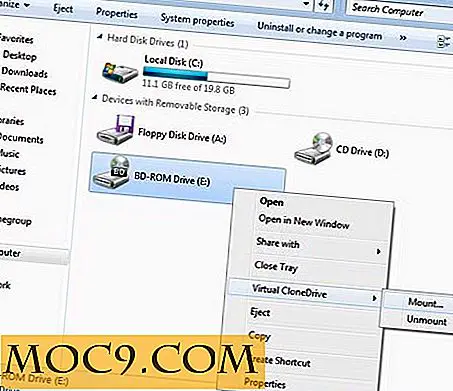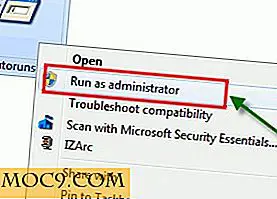Erstellen Sie druckbare QR-Codes und Barcode-Etiketten in Ihrem Chrome-Browser
QR-Codes tauchen heutzutage überall auf. Diese praktischen kleinen Barcode-ähnlichen Quadrate können, wenn sie von unseren Smartphones gescannt werden, Verbraucher mit Webseiten, App-Downloads oder anderen Informationen verbinden, die mit einem Link abgerufen werden können. Wir haben bereits Tutorials zum Erstellen von QR-Codes bereitgestellt, die Sie in Websites einbetten oder per SMS versenden können. Aber was ist mit der Erstellung von druckbaren QR-Codes und Barcode-Etiketten? Ein kleines Unternehmen könnte Barcodes auf seinen Produkten drucken, um Inventar und QR-Codes zu scannen und zu verfolgen, um seinen Kunden mehr Informationen zur Verfügung zu stellen. Wenn diese Funktion für Sie nützlich ist, sollten Sie den QR-Code und den Barcode-Label-Generator für Chrome verwenden.
Erstellen von druckbaren QR-Codes und Barcode-Etiketten
Wenn Sie den QR Code und den Barcode Label Generator zum ersten Mal starten, wird ein Fenster angezeigt, in dem Sie aufgefordert werden, mit einer der vielen verfügbaren Vorlagen zu beginnen.

Eine Vorlage ist verfügbar, die einen einzelnen QR-Code auf Ihrer Seite platziert. Wenn Sie mit einer herkömmlichen Office-Suite oder Desktop-Publishing-Software vertraut sind, sollten Sie in der Lage sein, sich mit diesem Tool vertraut zu machen. Sie können den Code um die Seite kopieren und einfügen, wie Sie möchten.

Wenn Sie bereit sind, Ihren QR-Code mit einem Bericht zu verknüpfen, wählen Sie den Code aus und wählen Sie "Daten". Mit QR-Code und Barcode-Generator können Sie Berichte direkt von Google Drive, Ihrer lokalen Festplatte, Webadressen und Ihrer Zwischenablage importieren.

Die Anwendung unterstützt die Dateiformate Microsoft Excel Spreadsheet, Google Drive Spreadsheet, CSV und JSON. Diese Dateiauswahlmöglichkeiten werden unabhängig von der gewählten Importmethode angezeigt.

Bevor Sie Ihr Etikett ausdrucken, vergewissern Sie sich, dass Sie den richtigen Papiertyp und die korrekte Ausrichtung ausgewählt haben. Klicken Sie auf die Registerkarte "Ansicht". Sie werden feststellen, dass "Design" standardmäßig ausgewählt ist, aber Papier, Leinwand und Daten sind andere Möglichkeiten. Wählen Sie "Papier", um Ihren Papiertyp auszuwählen, und "Leinwand", um Ihre Abmessungen anzugeben.

Wenn Sie mehrere Objekte gleichzeitig ausdrucken möchten, gehen Sie zur Registerkarte "Einfügen". Sie werden bemerken, dass Sie viel von dem, was Sie im ersten Fenster erstellen mussten, wieder einfügen können.

Ich habe einen Barcode ausgewählt und ihn in mein Dokument neben meinem QR-Code eingefügt. Ich kann es dann auf die gleiche Weise bearbeiten. Wenn das erledigt ist, können die Kreationen dupliziert werden, bis die Seite voll ist, um sicherzustellen, dass so wenig Papier wie nötig verschwendet wird.
Wenn Sie der Meinung sind, dass Sie fertig sind und eine Vorschau Ihrer Arbeit sehen möchten, wird durch das Wechseln zu Datei & Vorschau eine PDF-Datei erstellt. Datei & Download & PDF bietet Ihnen auch eine PDF-Datei, die Sie ausdrucken und auf Ihre Produkte anwenden können. Beachten Sie, dass die Sitzung möglicherweise eine Zeitüberschreitung aufweist, wenn Sie den Tab zu lange unbeaufsichtigt gelassen haben. Sie können Ihre Arbeit speichern und die Seite aktualisieren, um den Download abzuschließen.
Fazit.
Für das Erstellen von Barcodes war früher dedizierte Hardware oder sperrige Software erforderlich. Jetzt können die Funktionen zum Erstellen von druckbaren QR-Codes und Barcode-Etiketten per Fernzugriff über einen Webbrowser bereitgestellt werden. Wenn Sie schon lange davon geträumt haben, Ihr eigenes Geschäft auf die Beine zu stellen, lassen Sie diese neue Welle an praktischer Software nicht verschwenden.